自动关机命令
电脑运行自动关机命令
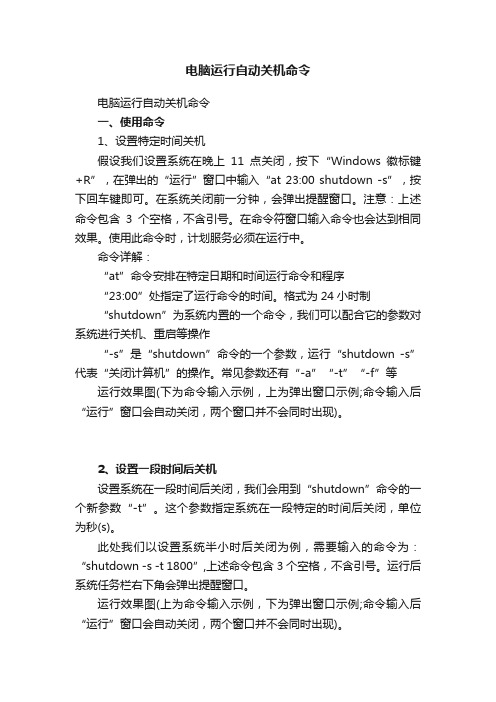
电脑运行自动关机命令电脑运行自动关机命令一、使用命令1、设置特定时间关机假设我们设置系统在晚上11点关闭,按下“Windows徽标键+R”,在弹出的“运行”窗口中输入“at 23:00 shutdown -s”,按下回车键即可。
在系统关闭前一分钟,会弹出提醒窗口。
注意:上述命令包含3个空格,不含引号。
在命令符窗口输入命令也会达到相同效果。
使用此命令时,计划服务必须在运行中。
命令详解:“at”命令安排在特定日期和时间运行命令和程序“23:00”处指定了运行命令的时间。
格式为24小时制“shutdown”为系统内置的一个命令,我们可以配合它的参数对系统进行关机、重启等操作“-s”是“shutdown”命令的一个参数,运行“shutdown -s”代表“关闭计算机”的操作。
常见参数还有“-a”“-t”“-f”等运行效果图(下为命令输入示例,上为弹出窗口示例;命令输入后“运行”窗口会自动关闭,两个窗口并不会同时出现)。
2、设置一段时间后关机设置系统在一段时间后关闭,我们会用到“shutdown”命令的一个新参数“-t”。
这个参数指定系统在一段特定的时间后关闭,单位为秒(s)。
此处我们以设置系统半小时后关闭为例,需要输入的命令为:“shutdown -s -t 1800”,上述命令包含3个空格,不含引号。
运行后系统任务栏右下角会弹出提醒窗口。
运行效果图(上为命令输入示例,下为弹出窗口示例;命令输入后“运行”窗口会自动关闭,两个窗口并不会同时出现)。
这两个操作均会分别生成一个计划任务,我们用软媒优化大师可以查看,具体在“启动项”标签页的“计划任务”中。
例如我们运行了一次设置特定时间关机的.命令,在“软件名称”栏中,会增加一个显示为“At1 Windows关闭和注释工具”的项目。
例如我们运行了一次设置特定时间关机的命令,在软媒优化大师“启动项”标签页的“计划任务”中,“软件名称”栏,会增加一个显示为“At1 Windows关闭和注释工具”的项目,我们可以按需求,在“操作”栏进行关闭和删除等操作。
自动关机的命令是什么,怎么用
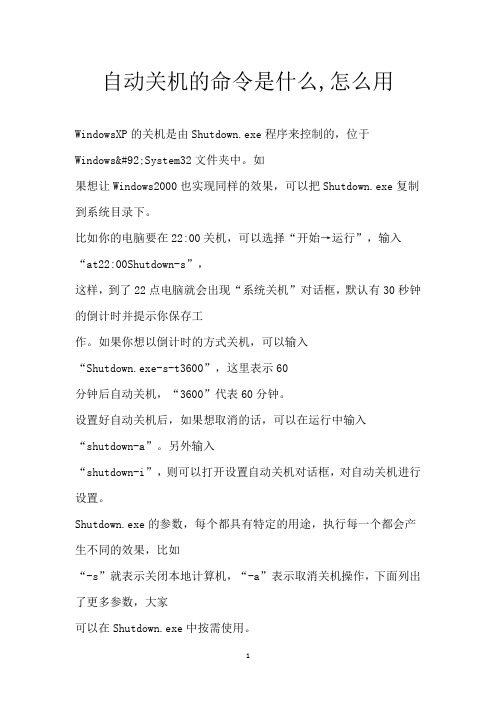
自动关机的命令是什么,怎么用WindowsXP的关机是由Shutdown.exe程序来控制的,位于Windows\System32文件夹中。
如果想让Windows2000也实现同样的效果,可以把Shutdown.exe复制到系统目录下。
比如你的电脑要在22:00关机,可以选择“开始→运行”,输入“at22:00Shutdown-s”,这样,到了22点电脑就会出现“系统关机”对话框,默认有30秒钟的倒计时并提示你保存工作。
如果你想以倒计时的方式关机,可以输入“Shutdown.exe-s-t3600”,这里表示60分钟后自动关机,“3600”代表60分钟。
设置好自动关机后,如果想取消的话,可以在运行中输入“shutdown-a”。
另外输入“shutdown-i”,则可以打开设置自动关机对话框,对自动关机进行设置。
Shutdown.exe的参数,每个都具有特定的用途,执行每一个都会产生不同的效果,比如“-s”就表示关闭本地计算机,“-a”表示取消关机操作,下面列出了更多参数,大家可以在Shutdown.exe中按需使用。
-f:强行关闭应用程序-m\\计算机名:控制远程计算机-i:显示图形用户界面,但必须是Shutdown的第一个选项-l:注销当前用户-r:关机并重启-t时间:设置关机倒计时-c消息内容:输入关机对话框中的消息内容(不能超127个字符)有时候,我们需要定时关闭计算机,下面介绍一个在WindowsXP下实现定时关机的简单方法。
指定系统在22分钟后自动关闭:点击“开始→运行”,在“打开”中输入命令“Shutdown-s-t1320”(注意:引号不输入,参数之间有空格,1320的单位是秒),单击“确定”按钮即可。
指定系统在某个时间(比如12:00)自动关闭:在“打开”中输入命令“at12:00Shutdown-s”即可。
取消定时关机:在“打开”中输入命令“Shutdown-a”即可。
如何设置电脑自动关机和重启
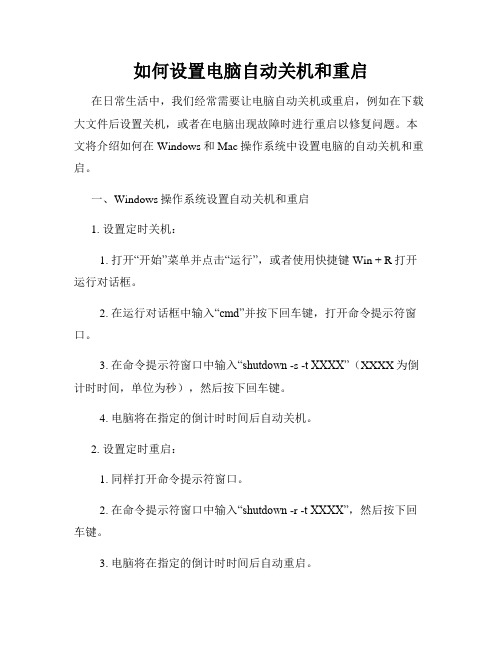
如何设置电脑自动关机和重启在日常生活中,我们经常需要让电脑自动关机或重启,例如在下载大文件后设置关机,或者在电脑出现故障时进行重启以修复问题。
本文将介绍如何在Windows和Mac操作系统中设置电脑的自动关机和重启。
一、Windows操作系统设置自动关机和重启1. 设置定时关机:1. 打开“开始”菜单并点击“运行”,或者使用快捷键Win + R打开运行对话框。
2. 在运行对话框中输入“cmd”并按下回车键,打开命令提示符窗口。
3. 在命令提示符窗口中输入“shutdown -s -t XXXX”(XXXX为倒计时时间,单位为秒),然后按下回车键。
4. 电脑将在指定的倒计时时间后自动关机。
2. 设置定时重启:1. 同样打开命令提示符窗口。
2. 在命令提示符窗口中输入“shutdown -r -t XXXX”,然后按下回车键。
3. 电脑将在指定的倒计时时间后自动重启。
3. 设置每天定时关机和重启:1. 打开“开始”菜单并点击“设置”。
2. 在设置窗口中选择“系统”和“电源与睡眠”选项。
3. 在电源与睡眠设置中,找到“计划关机”下的“添加计划”选项。
4. 在添加计划窗口中设置每天的关机或重启时间,并保存设置即可。
二、Mac操作系统设置自动关机和重启1. 设置定时关机和重启:1. 打开“应用程序”文件夹,并进入“实用工具”文件夹。
2. 找到并打开“终端”应用程序。
3. 在终端窗口中输入“sudo shutdown -h now”(关机)或“sudo shutdown -r now”(重启),然后按下回车键。
4. 输入管理员密码并再次按下回车键,电脑将立即关机或重启。
2. 设置定时关机和重启:1. 打开“系统偏好设置”。
2. 选择“节能”选项。
3. 在节能设置中,点击右下角的“计划”按钮。
4. 在计划窗口中设置关机和重启时间,并保存设置即可。
无论是Windows还是Mac,通过以上设置,您可以方便地让电脑在特定时间自动关机或重启,提高工作效率和电脑维护的便利性。
电脑定时关机命令

电脑定时关机命令电脑定时关机是一项非常便利的功能,不仅可以避免我们因忘记关机而造成电脑损坏,还可以节约电能,是非常实用的功能。
接下来,本文将介绍几种可以实现电脑定时关机的命令。
第一种命令:shutdown这是Windows系统自带的命令,可以通过命令行实现电脑的定时关机。
具体方法如下:1. 按下Win + R键调出运行窗口,输入cmd并按下Enter键打开命令行窗口。
2. 在命令行窗口中输入shutdown -s -t XXXX,其中XXXX表示定时关机的时间,单位为秒。
例如,如果要在一个小时后关机,可以输入shutdown -s -t 3600。
3. 等待指定的时间后,电脑会自动关机。
需要注意的是,在使用shutdown命令时,如果输入的时间太短,可能会导致电脑没有足够的时间保存数据,从而造成数据丢失的问题。
因此,在设置时间时,一定要慎重考虑。
第二种命令:atat命令也是Windows系统自带的命令,用来执行指定时间的一次性任务。
可以通过以下方法实现电脑的定时关机:1. 按下Win + R键调出运行窗口,输入cmd并按下Enter键打开命令行窗口。
2. 在命令行窗口中输入at XX:XX shutdown -s,其中XX:XX 表示定时关机的时间。
3. 等待指定的时间后,电脑会自动关机。
需要注意的是,在使用at命令时,关机时间必须是24小时制,否则会导致关机失败。
第三种命令:task schedulertask scheduler是Windows系统自带的任务计划器,通过它可以实现定时关机和其他任务的自动执行。
具体操作步骤如下:1. 按下Win + R键调出运行窗口,输入taskschd.msc 并按下Enter键打开任务计划器。
2. 在任务计划器中,选择左侧的“创建任务”选项,设置任务名称和描述。
3. 在“触发器”选项卡中,选择“新建”来添加触发器。
可以按照自己的需求设置触发器的时间和频率。
w10定时关机命令
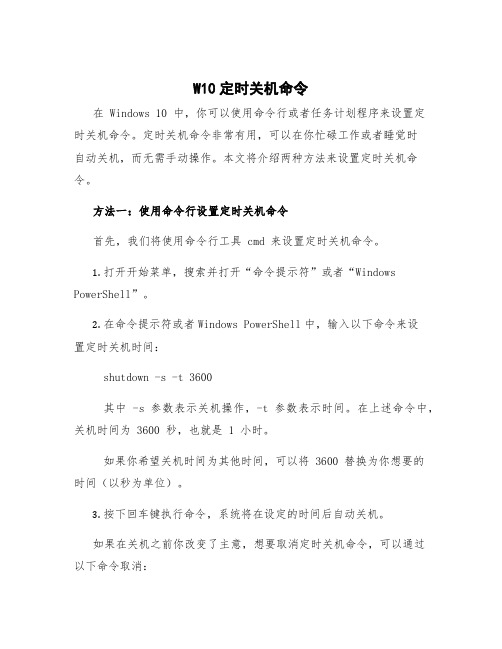
W10定时关机命令在 Windows 10 中,你可以使用命令行或者任务计划程序来设置定时关机命令。
定时关机命令非常有用,可以在你忙碌工作或者睡觉时自动关机,而无需手动操作。
本文将介绍两种方法来设置定时关机命令。
方法一:使用命令行设置定时关机命令首先,我们将使用命令行工具 cmd 来设置定时关机命令。
1.打开开始菜单,搜索并打开“命令提示符”或者“Windows PowerShell”。
2.在命令提示符或者Windows PowerShell中,输入以下命令来设置定时关机时间:shutdown -s -t 3600其中 -s 参数表示关机操作,-t 参数表示时间。
在上述命令中,关机时间为 3600 秒,也就是 1 小时。
如果你希望关机时间为其他时间,可以将 3600 替换为你想要的时间(以秒为单位)。
3.按下回车键执行命令,系统将在设定的时间后自动关机。
如果在关机之前你改变了主意,想要取消定时关机命令,可以通过以下命令取消:shutdown -a其中 -a 参数表示取消关机操作。
方法二:使用任务计划程序设置定时关机命令除了命令行,Windows 10 还提供了任务计划程序来设置定时关机命令。
任务计划程序可以更方便地设置和管理定时任务。
1.打开开始菜单,搜索并打开“任务计划程序”。
2.在任务计划程序中,点击左侧的“创建基本任务”链接。
3.在弹出的对话框中,输入一个名称和描述,然后点击“下一步”。
4.在触发器设置中,选择“每天”、“每周”或者“每月”,根据你的需求来设置定时关机的频率。
5.在操作设置中,选择“启动程序”,然后在程序或脚本框中输入以下命令:shutdown -s -t 36006.然后点击“下一步”并完成任务的设置。
通过上述步骤,你就成功设置了一个定时关机的任务。
如果你想要修改或者删除任务,可以在任务计划程序中找到相应的任务进行操作。
需要注意的是,以上的命令会直接关机而不会提示任何信息。
Shutdown命令大全详解

目前实现自动关机的方法主要是使用第三方软件,比较麻烦。
其实,Windows自身就具备自动关机功能,它是由系统内部的"Shutdown.exe"升序来控制的,位于"C:/windows/System32"文件夹中。
如果你想利用这项功能的话,请跟我来。
1.倒计时方式关机. 如果你想让电脑在1小时以后关机,方法是单击桌面左下角的[开始]→[运行],在对话框中输入"shutdown /s /t 3600"命令,然后单击[确定]按钮。
2.指定时间关机. 如果你想让电脑在某个时间,例如网上10点钟自动关机,方法是单击[开始]→[运行],在对话框中输入"at 22:00 shutdown -s'命令,然后单击[确定]按钮。
按以上方法给电脑定时以后,电脑在准备关机之前将会在屏幕上出现一个倒计时的提示窗口,时间一到,电脑就会自动关机.如果你想取消定时关机,只需单击[开始]→[运行],在对话框中输入"shutdown -a"命令即可.你学会了吗?系统定时关机WindowsXP自带有关机程序shutdown.exe,shutdown.exe命令可以在“程序→开始→附件→命令提示符”下手工运行,也可以在桌面建立一个快捷方式,在其“目标”中输入“软”关机命令即可。
如要让电脑在23点关机,可以点击“开始→运行”,输入“at 23:00 shutdown -s”, 这样到了23点电脑就会出现“系统关机”对话框,默认有30秒的倒计时并提示你保存文件。
-f:强行关闭应用程序-l:注销当前用户-r:关机并重启-t 时间:设置关机倒计时-c “消息内容”:输入关机对话框中的消息内容(不能超127个字符)揭开ShutDown神秘的面纱ShutDown是Windows系列操作系统中广泛使用的关机命令程序之一。
笔者通过收集大量的资料和实践,比较分析,发现微软最新版的Windows Server 2003操作系统中的ShutDown 命令程序的参数开关,功能更加丰富强大。
电脑自动关机的命令

电脑自动关机的命令
电脑自动关机的命令
一、自动关机命令
在开始菜单“运行”输入shutdown.exe -s 关机、shutdown.exe -a取消关机、shutdown.exe -f 强行关闭应用程序、shutdown.exe -l 注销当前用户、shutdown.exe -r关机并重启、shutdown.exe -t 时间设置关机倒计时。
设置关闭前的超时为 xxx 秒。
对于windows 2003 系统,有效范围是 0-600,默认为 30。
二、电脑怎么设置自动关机
1、定时关机
电脑定时关机怎么设置?在桌面上新建一个“快捷方式”,并在其中的向导“位置”中输入(默认安装盘为C盘):C:windowssystem32 sshutdn.exe 10 /powerdown /DELAY:01,其中10为关机的延迟时间,/DELAY:01为电源关闭延迟时间。
其实这里说的'定时关机是利用“计划任务”程序将这个“快捷方式”加入进去,然后设置为XX时间关机,例如每晚22:00。
2、倒计时关机
想不想倒计时关机呢?在“开始”→“运行”中输入“shutdown -s -t 30”后确定,就可以在30秒后自动关闭计算机,其中的30是关机的倒计时秒数,也可以自定义输入,如果想取消倒计时关机,还可以输入“shutdown -a”。
三、定时关机怎么设置
如果怕麻烦,可以把这段复制到TXT文本里面,然后把这个文本的后缀名改成.bat的批处理文件,以后要用直接双击就可以了,如果要取消关机,在命令行输入 shutdown -a 就行。
还有一个超级简单的办法,挂个迅雷或千千静听,设置一下几点定时关机就OK。
自动关机命令是什么

自动关机命令是什么
对于电脑来说,有非常的多的操作指令,你可能知道的并不少,但是你并不一定知道自动关机命令是什么。
其实使用shutdown就可以让电脑自动的关机,不过如果你打开了很多的文件的话,即便是你使用了这个指令,依然电脑不会自动的去执行关机的命令。
这个命令是没有效果的,除非你把那些文档自己手动的关闭掉。
当然你也可以设计倒计时关机,比如在输入了shutdown 之后再加入时间,直接的输入-S-T 600,也就是在之后的十分钟之内关机。
设置好了之后,如果你想要取消掉关机指令的话该怎么办呢,你就可以在运行里面输入shutdown-a,就能把自动关闭给取消掉了。
这就是自动关机命令了,而且它的用途是非常广泛的,比如你想要电脑推迟关机,但是现在有急事要出门,就可以这样设定。
设置自动关机的方法整理
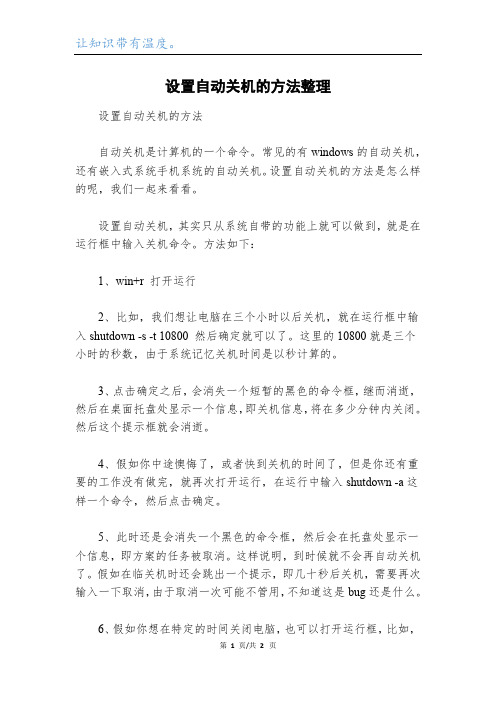
让知识带有温度。
设置自动关机的方法整理设置自动关机的方法自动关机是计算机的一个命令。
常见的有windows的自动关机,还有嵌入式系统手机系统的自动关机。
设置自动关机的方法是怎么样的呢,我们一起来看看。
设置自动关机,其实只从系统自带的功能上就可以做到,就是在运行框中输入关机命令。
方法如下:1、win+r 打开运行2、比如,我们想让电脑在三个小时以后关机,就在运行框中输入shutdown -s -t 10800 然后确定就可以了。
这里的10800就是三个小时的秒数,由于系统记忆关机时间是以秒计算的。
3、点击确定之后,会消失一个短暂的黑色的命令框,继而消逝,然后在桌面托盘处显示一个信息,即关机信息,将在多少分钟内关闭。
然后这个提示框就会消逝。
4、假如你中途懊悔了,或者快到关机的时间了,但是你还有重要的工作没有做完,就再次打开运行,在运行中输入shutdown -a这样一个命令,然后点击确定。
5、此时还是会消失一个黑色的命令框,然后会在托盘处显示一个信息,即方案的任务被取消。
这样说明,到时候就不会再自动关机了。
假如在临关机时还会跳出一个提示,即几十秒后关机,需要再次输入一下取消,由于取消一次可能不管用,不知道这是bug还是什么。
6、假如你想在特定的时间关闭电脑,也可以打开运行框,比如,第1页/共2页千里之行,始于足下。
我要在下午2点26关闭电脑,那么就在运行框中输入at 14:26 shutdown -s这样一个命令,点击确定,同样会有一个提示。
显示多少时间后关机,取消的方法也是跟上面一样。
假如你觉得记这些相关的命令比较麻烦的.话,也可以下载一些自动关机的小软件来实现。
提示:自己设定的关机方案要知道,以免关机的时候手上还有很重要的工作没有做完,或者有很重要的资料没有来得及保存,这样就得不偿失了。
文档内容到此结束,欢迎大家下载、修改、丰富并分享给更多有需要的人。
第2页/共2页。
电脑关机命令shutdown用法

电脑关机命令shutdown用法
以下是 6 条关于电脑关机命令 shutdown 用法的内容:
1. 嘿,你知道吗?shutdown -s 这个命令可以直接让电脑关机哦!比
如说,你正着急要出门,可电脑还开着一堆程序,这时候你就可以在命令提示符里输入“shutdown -s”,哇噻,电脑就乖乖关机啦,多方便呀!
2. 哎呀呀,shutdown -r 这个可是重启命令哦!想象一下,电脑突然有点卡,你想快速让它重新焕发活力,那就赶紧输入“shutdown -r”呀,就像给电脑打了一针强心剂,它马上又生龙活虎啦!
3. 嘿,shutdown -t 后面加上时间,能让电脑在特定时间后关机呢!就好比,你晚上想看完一部电影再让电脑自动关机睡觉,那就设定个“shutdown -t 3600”(一小时后关机),等时间到了,它就自动关啦,
是不是超酷!
4. 哇哦,shutdown -a 可是能取消关机的神奇命令呢!有次我不小心按错
了要关机,正郁闷呢,突然想到这个命令,赶紧输入“shutdown -a”,嘿,电脑就取消关机啦,简直是救星呀!
5. 你们注意到没,shutdown -f 可以强制关闭程序后关机哦!有时候有些
程序就是不肯乖乖关闭,这时候“shutdown -f”就能派上用场啦,强行让它们让路,然后顺利关机,厉害吧!
6. 哈哈,shutdown 还有这些用法,真的是太有用了!我们平时用电脑,这些命令能给我们带来很多方便呢,大家赶紧去试试吧!
我的观点结论:电脑关机命令 shutdown 有多种好用的用法,能满足我们不同的需求,让操作电脑更便捷高效,真的很棒!。
电脑自动关机命令

电脑自动关机命令在很多的时候我们需要用上自动关机的功能来实践节约能源,一般情况下我们可以利用相关的自动关机软件来实现我们的目的,但有的时候我们未必就准备了这些软件,那我们可以利用我们的系统命令直接进行利用。
如果你想电脑要在22:00关机,可以选择“开始→运行”,输入“at 22:00 Shutdown -s”,这样,到了22点的时候电脑就会出现“系统关机”的对话框,默认是有30秒钟的倒计时并提示你保存工作。
如果你想以倒计时的方式关机,可以输入“Shutdown.exe -s -t 3600”,这里表示60分钟后自动关机,“3600”代表60分钟。
设置好自动关机后,如果想取消的话,可以在运行中输入“shutdown -a”。
另外输入“shutdown -i”,则可以打开设置自动关机对话框,对自动关机进行设置。
Shutdown.exe的参数,每个都具有特定的用途,执行每一个都会产生不同的效果,比如“-s”就表示关闭本地计算机,“-a”表示取消关机操作,下面列出了更多参数,大家可以在Shutdown.exe中按需使用。
-f:强行关闭应用程序-m \\计算机名:控制远程计算机-i:显示图形用户界面,但必须是Shutdown的第一个选项-l:注销当前用户-r:关机并重启-t 时间:设置关机倒计时-c "消息内容":输入关机对话框中的消息内容(不能超127个字符)有时候,我们需要定时关闭计算机,下面介绍一个在Windows XP下实现定时关机的简单方法。
指定系统在22分钟后自动关闭:点击“开始→运行”,在“打开”中输入命令“Shutdown -s -t 1320”(注意:引号不输入,参数之间有空格,1320的单位是秒),单击“确定”按钮即可。
指定系统在某个时间(比如12:00)自动关闭:在“打开”中输入命令“at 12:00 Shutdown -s”即可。
取消定时关机:在“打开”中输入命令“Shutdown -a”即可。
自动关机命令大全

比如你的电脑要在22:00关机,可以选择“开始→运行”,输入“at 22:00 Shutdown -s”,这样,到了22点电脑就会出现“系统关机”对话框,默认有30秒钟的倒计时并提示你保存工作。
如果你想以倒计时的方式关机,可以输入“Shutdown.exe -s -t 3600”,这里表示60分钟后自动关机,“3600”代表60分钟。
设置好自动关机后,如果想取消的话,可以在运行中输入“shutdown -a”。
另外输入“shutdown -i”,则可以打开设置自动关机对话框,对自动关机进行设置。
Shutdown.exe的参数,每个都具有特定的用途,执行每一个都会产生不同的效果,比如“-s”就表示关闭本地计算机,“-a”表示取消关机操作,下面列出了更多参数,大家可以在Shutdown.exe中按需使用。
-f:强行关闭应用程序-m \\计算机名:控制远程计算机-i:显示图形用户界面,但必须是Shutdown的第一个选项-l:注销当前用户-r:关机并重启-t 时间:设置关机倒计时-c "消息内容":输入关机对话框中的消息内容(不能超127个字符)有时候,我们需要定时关闭计算机,下面介绍一个在Windows XP下实现定时关机的简单方法。
指定系统在22分钟后自动关闭:点击“开始→运行”,在“打开”中输入命令“Shutdown-s -t 1320”(注意:引号不输入,参数之间有空格,1320的单位是秒),单击“确定”按钮即可。
指定系统在某个时间(比如12:00)自动关闭:在“打开”中输入命令“at 12:00 Shutdown -s”即可。
取消定时关机:在“打开”中输入命令“Shutdown -a”即可。
能的实现都是使用“Shutdown”命令实现的,shutdown的参数是在命令行窗口中输入“shutdown”。
笔者认为最有用的是“-i”参数,可以调出“远程关机对话框”,能方便地实现局域网内计算机的远程关机,有兴趣的朋友可以试一试。
自动关机命令大全(精)
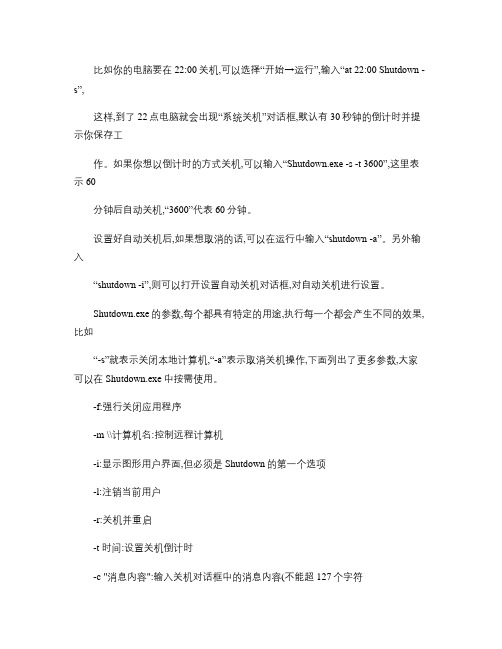
比如你的电脑要在22:00关机,可以选择“开始→运行”,输入“at 22:00 Shutdown -s”,这样,到了22点电脑就会出现“系统关机”对话框,默认有30秒钟的倒计时并提示你保存工作。
如果你想以倒计时的方式关机,可以输入“Shutdown.exe -s -t 3600”,这里表示60分钟后自动关机,“3600”代表60分钟。
设置好自动关机后,如果想取消的话,可以在运行中输入“shutdown -a”。
另外输入“shutdown -i”,则可以打开设置自动关机对话框,对自动关机进行设置。
Shutdown.exe的参数,每个都具有特定的用途,执行每一个都会产生不同的效果,比如“-s”就表示关闭本地计算机,“-a”表示取消关机操作,下面列出了更多参数,大家可以在Shutdown.exe中按需使用。
-f:强行关闭应用程序-m \\计算机名:控制远程计算机-i:显示图形用户界面,但必须是Shutdown的第一个选项-l:注销当前用户-r:关机并重启-t 时间:设置关机倒计时-c "消息内容":输入关机对话框中的消息内容(不能超127个字符有时候,我们需要定时关闭计算机,下面介绍一个在Windows XP下实现定时关机的简单方法。
指定系统在22分钟后自动关闭:点击“开始→运行”,在“打开”中输入命令“Shutdown-s -t 1320”(注意:引号不输入,参数之间有空格,1320的单位是秒,单击“确定”按钮即可。
指定系统在某个时间(比如12:00自动关闭:在“打开”中输入命令“at 12:00 Shutdown -s”即可。
取消定时关机:在“打开”中输入命令“Shutdown -a”即可。
能的实现都是使用“Shutdown”命令实现的,shutdown的参数是在命令行窗口中输入“shutdown”。
笔者认为最有用的是“-i”参数,可以调出“远程关机对话框”,能方便地实现局域网内计算机的远程关机,有兴趣的朋友可以试一试。
自动关机命令设置
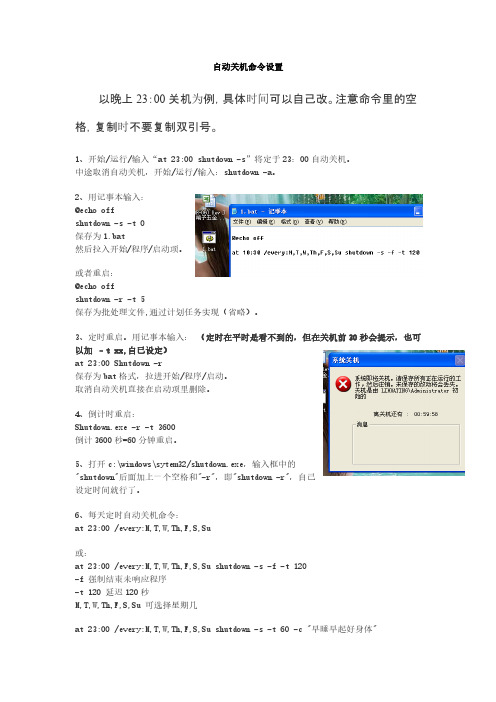
自动关机命令设置以晚上23:00关机为例,具体时间可以自己改。
注意命令里的空格,复制时不要复制双引号。
1、开始/运行/输入“at 23:00 shutdown -s”将定于23:00自动关机。
中途取消自动关机,开始/运行/输入:shutdown -a。
2、用记事本输入:@echo offshutdown -s -t 0保存为1.bat然后拉入开始/程序/启动项。
或者重启:@echo offshutdown -r -t 5保存为批处理文件,通过计划任务实现(省略)。
3、定时重启。
用记事本输入:(定时在平时是看不到的,但在关机前30秒会提示,也可以加 –t xx,自已设定)at 23:00 Shutdown -r保存为bat格式,拉进开始/程序/启动。
取消自动关机直接在启动项里删除。
4、倒计时重启:Shutdown.exe -r -t 3600倒计3600秒=60分钟重启。
5、打开c:\windows\sytem32/shutdown.exe,输入框中的"shutdown"后面加上一个空格和"-r",即"shutdown -r",自己设定时间就行了。
6、每天定时自动关机命令:at 23:00 /every:M,T,W,Th,F,S,Su或:at 23:00 /every:M,T,W,Th,F,S,Su shutdown -s -f -t 120-f 强制结束未响应程序-t 120 延迟120秒M,T,W,Th,F,S,Su 可选择星期几at 23:00 /every:M,T,W,Th,F,S,Su shutdown -s -t 60 -c "早睡早起好身体"7、开始/运行/输入:shutdown -i。
打开设置自动关机对话框。
Shutdown.exe的参数,每个都具有特定的用途,执行每一个都会产生不同的效果,比如-s:关闭本地计算机-a:取消关机操作-f:强行关闭应用程序-m \\计算机名:控制远程计算机-i:显示图形用户界面,但必须是Shutdown的第一个选项-l:注销当前用户-r:关机并重启-t时间:设置关机倒计时-c "消息内容":输入关机对话框中的消息内容(不能超127个字符)8、shutdown命令Windows XP系统通过一个名为Shutdown.exe的程序来完成关机操作(位置在Windows\System下),一般情况下XP的关机是由关机程序 shutdown.exe来实现的,关机的时候调用shutdown.exe。
电脑自动关机的设置与取消

电脑自动关机的设置与取消在我们日常使用电脑的过程中,有时候会有让电脑自动关机的需求,比如下载大文件时不想一直守在电脑旁,或者需要在特定时间结束电脑的运行以节省能源等。
同时,也可能会出现误设置了自动关机想要取消的情况。
接下来,我就详细地给大家介绍一下电脑自动关机的设置与取消方法。
一、Windows 系统中设置电脑自动关机1、使用命令提示符按下“Win +R”组合键,打开“运行”对话框,输入“cmd”并回车,打开命令提示符窗口。
在命令提示符窗口中输入以下命令:“shutdown s t 时间(以秒为单位)”例如,如果您希望电脑在 60 分钟后自动关机,那么就输入“shutdown s t 3600”,然后回车。
2、创建计划任务依次点击“开始”菜单“控制面板” “系统和安全” “管理工具” “任务计划程序”。
在任务计划程序窗口的右侧,点击“创建基本任务”。
按照向导的提示,依次输入任务的名称和描述,选择触发任务的时间(可以是每天、每周、每月等),然后设置操作(选择“启动程序”),在程序或脚本中输入“shutdown”,添加参数“s”,点击下一步完成设置。
3、使用第三方软件如果您觉得上述方法比较复杂,还可以使用一些第三方软件来设置电脑自动关机。
这些软件通常具有更直观和简单的操作界面,例如“定时关机助手”、“360 安仔小精灵”等。
您只需要下载并安装这些软件,然后按照软件的提示进行操作即可。
二、Windows 系统中取消电脑自动关机1、命令提示符取消如果您是通过命令提示符设置的自动关机,可以再次打开命令提示符窗口,输入“shutdown a”并回车,即可取消自动关机。
2、任务计划程序取消在任务计划程序中,找到您之前创建的自动关机任务,右键点击选择“删除”,即可取消自动关机。
3、第三方软件取消如果是通过第三方软件设置的自动关机,通常在软件的界面中会有相应的取消按钮或者选项,您只需要找到并点击即可。
三、Mac 系统中设置电脑自动关机1、终端命令打开“终端”应用程序,输入以下命令:“sudo shutdown h +时间(格式为:分钟数'm' 或小时数'h' )”例如,“sudo shutdown h +60m”表示 60 分钟后关机,“sudo shutdown h +2h”表示 2 小时后关机。
电脑自动关机命令是什么怎么用
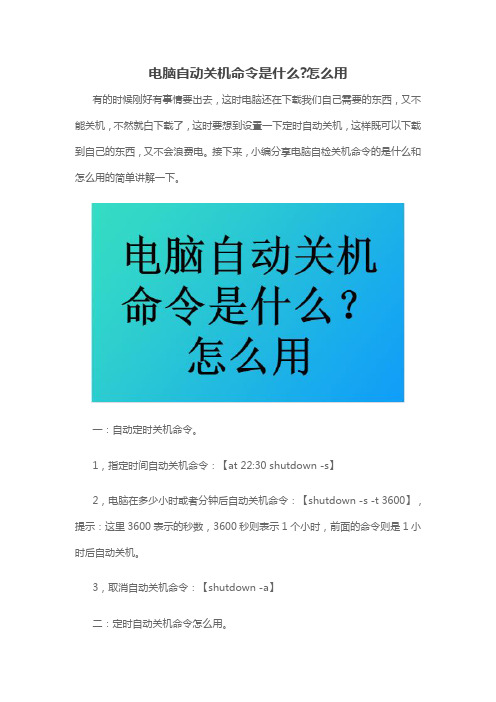
电脑自动关机命令是什么?怎么用
有的时候刚好有事情要出去,这时电脑还在下载我们自己需要的东西,又不能关机,不然就白下载了,这时要想到设置一下定时自动关机,这样既可以下载到自己的东西,又不会浪费电。
接下来,小编分享电脑自检关机命令的是什么和怎么用的简单讲解一下。
一:自动定时关机命令。
1,指定时间自动关机命令:【at 22:30 shutdown -s】
2,电脑在多少小时或者分钟后自动关机命令:【shutdown -s -t 3600】,提示:这里3600表示的秒数,3600秒则表示1个小时,前面的命令则是1小时后自动关机。
3,取消自动关机命令:【shutdown -a】
二:定时自动关机命令怎么用。
1,同时按win+R键,弹出运行菜单。
2,输入上面的代码,点确定。
会有自动关机的窗口弹出了。
三:其它常见的命令:
1、shutdown -f :表示强制关闭所有程序;
2、shutdown -m:电脑名字,远程的计算机名;此命令可以控制局域网电脑关机。
3、shutdown -i:显示图形用户界面。
4、shutdown -l:注销当前用户。
5、shutdown -r:重启电脑。
6、shutdown -t:设置时间。
7、shutdown -c:提示的消息内容。
以上是简单的介绍,更多的经常内容可以去7EN官网查看的哦!。
- 1、下载文档前请自行甄别文档内容的完整性,平台不提供额外的编辑、内容补充、找答案等附加服务。
- 2、"仅部分预览"的文档,不可在线预览部分如存在完整性等问题,可反馈申请退款(可完整预览的文档不适用该条件!)。
- 3、如文档侵犯您的权益,请联系客服反馈,我们会尽快为您处理(人工客服工作时间:9:00-18:30)。
-t 时间:设置关机倒计时
-c "消息内容":输入关机对话框中的消息内容(不能超127个字符)
有时候,我们需要定时关闭计算机,下面介绍一个在Windows XP下实现定时关机的简单方
法。
指定系统在22分钟后自动关闭:点击“开始→运行”,在“打开”中输入命令“Shutdown
“-s”就表示关闭本地计算机,“-a”表示取消关机操作,下面列出了更多参数,大家
可以在Shutdown.exe中按需使用。
-f:强行关闭应用程序
-m \\计算机名:控制远程计算机
-i:显示图形用户界面,但必须是Shutdown的第一个选项
-l:注销当前用户
-r:关机并重启
-s -t 1320”(注意:引号不输入,参数之间有空格,1320的单位是秒),单击“确定”
按钮即可。
指定系统在某个时间(比如12:00)自动关闭:在“打开”中输入命令
“at 12:00 Shutdown -s”即可。
取消定时关机:在“打开”中输入命令“Shutdown -a”即可。
分钟后自动关机,“3600”代表60分钟。
设置好自动关机后,如果想取消的话,可以在运行中输入“shutdown -a”。另外输入
“shutdown -i”,则可以打开设置自动关机对话框,对自动关机进行设置。
Shutdown.exe的参数,每个都具有特定的用途,执行每一个都会产生不同的效果,比如
Windows xp 定时关机命令
2008-03-07 21:58
Windows xp 定时关机命令
Windows XP的关机是由Shutdown.exe程序来控制的,位于Windows\System32文件夹中。如
果想让Windows 2000也实现同样的效果,可以把Shutdown.exe复制到系统目录下。
-c:\windows\system32\shadow.exe-下一步-选好要关机的时间,
下一步-输入用户名和密码,只要是系统里有的用户就行,但一定要有密码,
没有也要设一个,下一步,选上“在完成时打开此任务的高级属性”,
在运行栏后面加上“ -S”引号不要哦。�
能的实现都是使用“Shutdown”命令实现的,shutdown的参数是在命令行窗口中输入
“shutdown”。笔者认为最有用的是“-i”参数,可以调出“远程关机对话框”,
能方便地实现局域网内计算机的远程关机,有兴趣的朋友可以试一试。
பைடு நூலகம்
开始-程序-附件-系统工具-计划任务-添加任务计划-下一步-浏览
比如你的电脑要在22:00关机,可以选择“开始→运行”,输入“at 22:00 Shutdown -s”,
这样,到了22点电脑就会出现“系统关机”对话框,默认有30秒钟的倒计时并提示你保存工
作。如果你想以倒计时的方式关机,可以输入“Shutdown.exe -s -t 3600”,这里表示60
